12 bezplatných video kompresorů pro Mac, Windows a prohlížeče
V našem světě s vysokým rozlišením se často setkáváme s frustrujícím problémem video souborů, které jsou prostě příliš velké na to, aby se daly snadno ukládat, odesílat e-mailem nebo nahrávat. Nejlepším řešením je videa komprimovat, aby se zmenšila jejich velikost. Vzhledem k velkému množství dostupných programů pro kompresi videa však může být výběr toho nejlepšího matoucí. Naštěstí tento článek uvede ty nejlepší. bezplatné video kompresory můžete je používat na Macu, Windows a v prohlížeči. Také se dozvíte o jejich funkcích, výhodách a nevýhodách. Bez dalších okolků se podívejte na tento příspěvek a prozkoumejte všechny nejlepší video kompresory, které můžete použít.
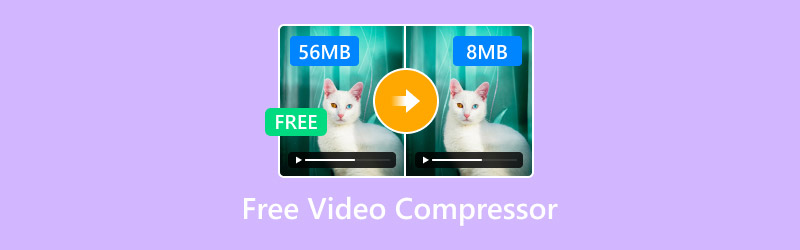
OBSAH STRÁNKY
Bonus: Nejlepší bezplatný video kompresor
Chcete ten nejvýjimečnější video kompresor? V tom případě můžete použít Video Converter VidmoreTento program nabízí video kompresor, který vám pomůže komprimovat video a zmenšit velikost souboru. Výhodou tohoto softwaru je snadná komprese videí díky jeho jednoduchému uživatelskému rozhraní. Navíc si můžete pomocí posuvníku dokonce zvolit, jak chcete video komprimovat. Navíc můžete dokonce změnit různé parametry. Můžete změnit výstupní formát videa, rozlišení, datový tok a další. Můžete si také zajistit produkci vysoce kvalitních videí, která zajistí dokonalý zážitek ze sledování. Pokud tedy potřebujete úžasný video kompresor, Vidmore Video Converter je to pravé řešení.
Širokoúhlá obrazovka
- Může poskytnout jednoduchý proces komprese videa.
- Nabízí jednoduché uživatelské rozhraní.
- Program dokáže ukládat videa v různých formátech, včetně MP4, AVI, WMV, MKV a dalších.
Chcete-li použít tento bezplatný kompresor video souborů, postupujte podle níže uvedených pokynů.
Krok 1. Stáhnout Video Converter Vidmore na vašem počítači. Poté jej můžete nainstalovat a spustit, abyste mohli začít komprimovat video.
Krok 2Poté otevřete Nástroje a klepněte na Video kompresor funkce. Stisknutím tlačítka Plus vložte video soubor, který chcete komprimovat.

Krok 3Nyní můžete ovládat posuvník pro úpravu velikosti souboru videa. Můžete také upravit různé parametry podle svých preferencí.
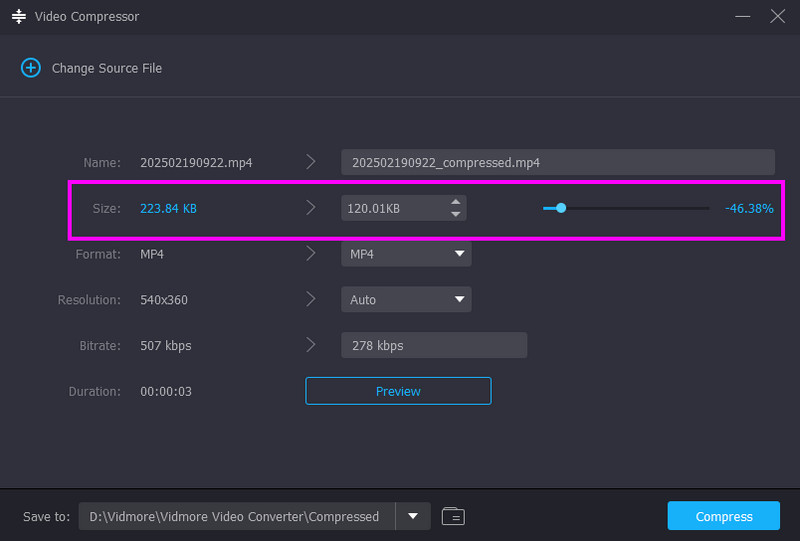
Krok 4Posledním krokem je stisknutí Komprimovat pro spuštění komprese a ukládání videa.
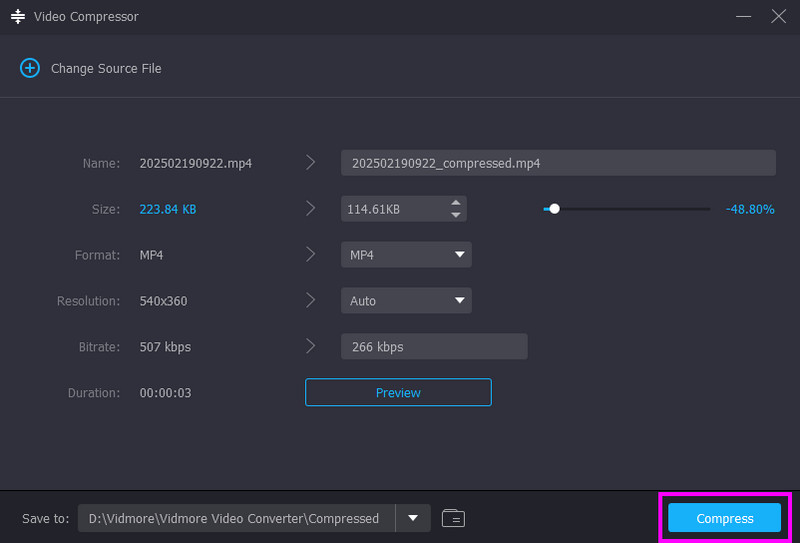
Pomocí tohoto procesu můžete efektivně komprimovat video v počítači. Dokáže dokonce pracovat s různými formáty. Můžete komprimovat MKV, MP4, MOV, AVI, FLV, WMV a další. Pokud tedy potřebujete nejlepší video kompresor, je tento program tou nejlepší volbou.
Část 1. Nejlepších 15 bezplatných video kompresorů pro rok 2025
Než se budeme zabývat všemi nejlepšími programy, které můžete použít ke kompresi videa, pojďme se podívat na jejich jednoduché vysvětlení.
VLC - Nejlepší nástroj pro kompresi videí se snadno srozumitelným rozvržením.
Ruční brzda - Ideální kompresor pro zachování kvality videa.
FFmpeg - Nejlepší nástroj pro kompresi a úpravu mediálních souborů.
VideoPad - Vynikající video editor, který dokáže ukládat videa do menších souborů.
CapCut - Nejlepší editor, který dokáže komprimovat videa do ideální velikosti a zároveň zachovat kvalitu.
iMovie - Předpřipravený software pro Apple, který dokáže okamžitě komprimovat video.
Přehrávač QuickTime - Další vestavěný software, který je ideální pro zmenšení velikosti video souborů.
Final Cut Pro - Ideální video editor, který dokáže okamžitě komprimovat video.
Převodník VideoProc s umělou inteligencí - Je to pokročilý editor, který dokáže ukládat videa s ideální velikostí a perfektní kvalitou.
FreeConvert - Online video kompresor, který dokáže bez problémů zmenšit velikost videí.
ZamZar - Jeden z nejvýkonnějších video kompresorů s rychlým procesem komprese.
Clideo - Jeden z nejspolehlivějších video kompresorů, protože po zpracování poskytuje vysoce kvalitní výstup.
Pokud hledáte nejlepší bezplatný software pro kompresi videa, podívejte se do této sekce. Představíme vám různé kompresory, které můžete používat ve Windows, Macu a ve vašem prohlížeči.
Nejlepší video kompresor pro Windows
1. Přehrávač médií VLC
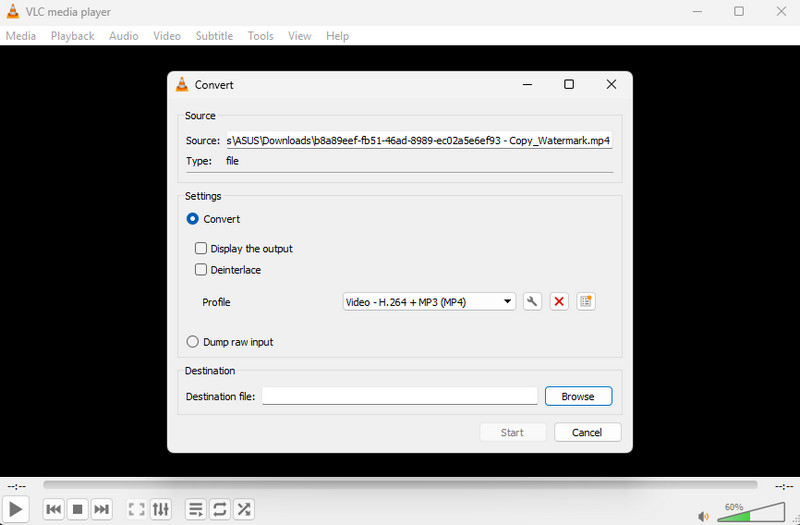
Funkce:
- Může nabídnout hladký proces komprese.
- Poskytněte jednoduché uživatelské rozhraní.
- Má základní funkce pro editaci videa.
Přehrávač VLC Media Player patří mezi nejlepší programy, které můžete použít ke kompresi videí. Stačí si vybrat preferované nastavení klíče, abyste zajistili přesný výsledek. Nejlepší na tom je, že software je zdarma, takže je ideální pro všechny uživatele Windows.
Klady
• Komprese videí je snadná díky komplexnímu rozvržení.
• Může uložit video v nejlepší kvalitě.
Nevýhody
• Jeho uživatelské rozhraní je příliš jednoduché a postrádá pokročilé funkce.
• Jsou chvíle, kdy se to zhroutí.
2. Ruční brzda
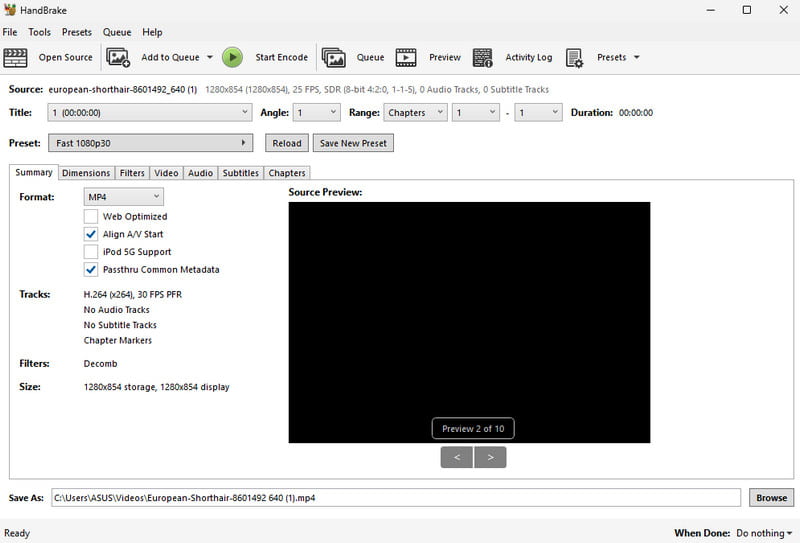
Funkce:
- Nabízí rychlý proces komprese.
- Může poskytovat základní editační funkce.
Můžete také komprimovat video na ruční brzděPomocí tohoto užitečného nástroje si můžete vybrat preferovanou předvolbu pro zmenšení velikosti souboru videa. Navíc je jeho rozvržení srozumitelné, takže je vhodné pro všechny typy uživatelů. Zajišťuje také, že kvalita vašeho videa zůstane zachována i po dokončení procesu.
Klady
• Nástroj je snadno přístupný.
• Může do videa přidat filtry.
Nevýhody
• Podporuje pouze tři formáty video výstupu.
• Uživatelské rozhraní je zastaralé.
3. FFmpeg
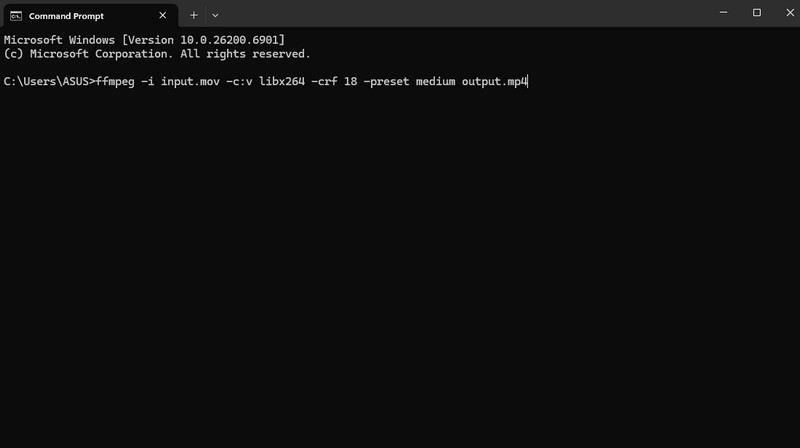
Funkce:
- Může nabídnout rychlou kompresi.
- Nástroj umí upravovat video pomocí příkazů.
Pokud chcete nástroj pro kompresi videí založený na příkazech, neváhejte se obrátit na FFmpegTento nástroj je ideální, pokud máte dostatečné znalosti o příkazech nebo kódu pro kompresi videí. Líbí se nám, že si zde můžete videa také upravit podle svých potřeb.
Klady
• Použití je zdarma.
• Může zmenšit velikost souboru videa bez velké ztráty kvality.
Nevýhody
• Nastavení nástroje je časově náročné.
• Nástroj není vhodný pro neprofesionální uživatele.
4. Editor videa VideoPad
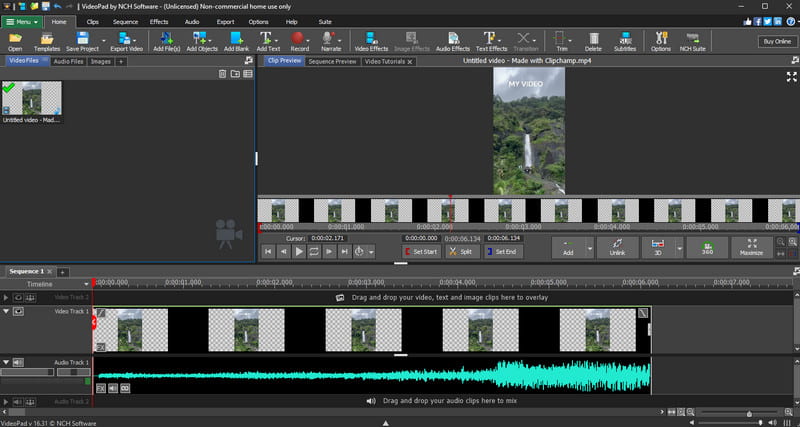
Funkce:
- Software nabízí pokročilé i základní funkce pro editaci videa.
- Dokáže ukládat videa v nejlepší kvalitě.
- Umí pracovat se zvukovými soubory.
Chcete komprimovat video zdarma pomocí pokročilého editoru videa? Pak můžete použít Editor videa VideoPadBěhem procesu exportu můžete upravit různé parametry, jako je datový tok, rozlišení, kodek a další.
Klady
• Program se snadno ovládá.
• Zajišťuje video profesionální kvality.
Nevýhody
• Jsou chvíle, kdy se editor zavře.
• K výkonu je potřeba vysoce výkonný počítač.
5. CapCut
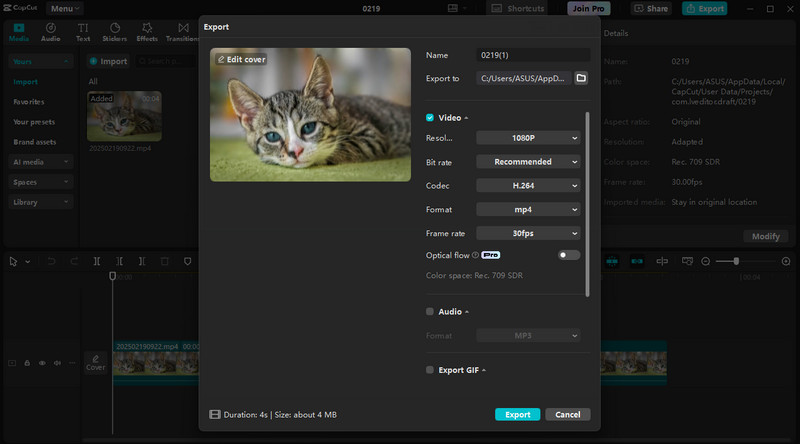
Funkce:
- Video editor nabízí základní i pokročilé funkce pro úpravu videa.
- Má rychlý proces načítání.
- Podporuje vysoce kvalitní videa.
CapCut patří mezi nejoblíbenější video editory a nabízí řadu funkcí pro vylepšení video souborů. Pomocí tohoto nástroje můžete video komprimovat a zmenšit jeho velikost během exportu. Stačí upravit rozlišení a snímkovou frekvenci, abyste dosáhli požadovaného výsledku. Videa můžete také upravovat, například rozmazání videa na CapCutu, ořezávání, přidávání filtrů a další.
Klady
• Nástroj dokáže zkrášlit videa mnoha způsoby.
• Má rychlý proces ukládání.
Nevýhody
• Vyžaduje vysoce výkonný počítač.
• Bezplatná verze vkládá do videa vodoznak.
Nejlepší video kompresor pro Mac
6. iMovie
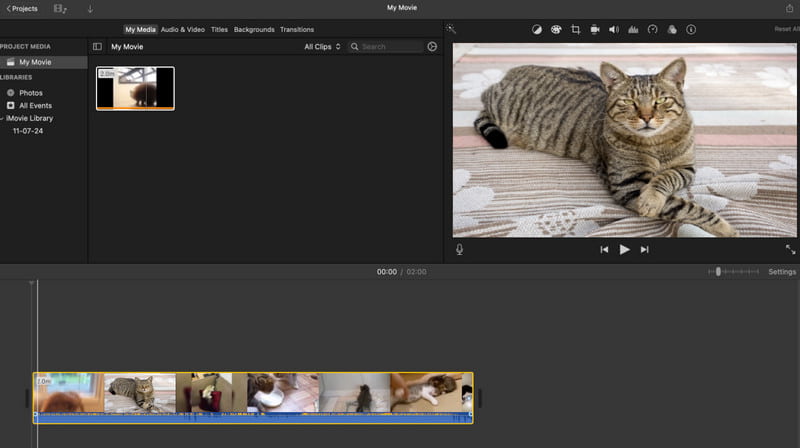
Funkce:
- Nabízí různé předvolby exportu.
- Podporuje různá rozlišení videa.
Uživatelé Apple mohou používat iMovie komprimovat svá videa. Má uživatelsky přívětivé rozhraní, které vám po dokončení procesu umožní získat požadovaný výstup. Líbí se nám, že tento nástroj je předpřipravený, takže jej není třeba stahovat a instalovat.
Klady
• Rozvržení softwaru je jednoduché.
• Přístup je zdarma.
Nevýhody
• Má omezenou kontrolu.
• Tento program je přístupný pouze pro zařízení Apple.
7. Přehrávač QuickTime
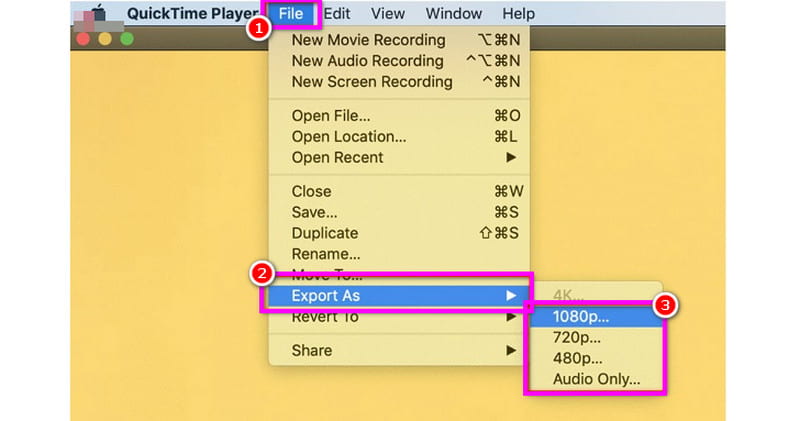
Funkce:
- Nabízí přizpůsobitelná nastavení exportu.
- Zvládne videa ve vysoké kvalitě.
QuickTime Player je výchozí přehrávač médií od společnosti Apple. Výhodou je, že dokáže spolehlivě komprimovat video během exportu. Použijte tento program k efektivní kompresi videí při zachování nejlepší kvality.
Klady
• Pro kompresi videí není třeba stahovat software třetích stran.
• Program se snadno používá.
Nevýhody
• Chybí mu funkce pro úpravu videa, které by videa vylepšovaly.
• Někdy program nefunguje dobře.
8. Final Cut Pro
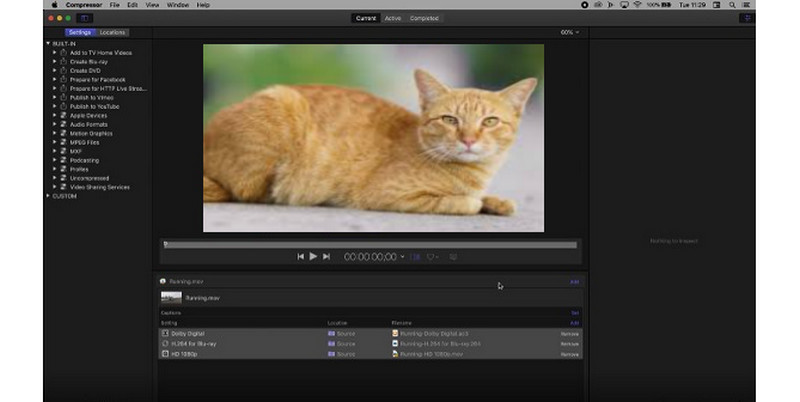
Funkce:
- Software plynule komprimuje videa.
- Podporuje kompletní nastavení přizpůsobení.
- Podporuje kódování GPU.
Pokud chcete pokročilý video kompresor, můžete si ho stáhnout Final Cut Pro na vašem Macu. S tímto programem si můžete být jisti, že dosáhnete požadovaného výsledku. Navíc můžete svá videa zkrášlit přidáním filtrů, úpravou barev videa, přidáním textu a dalšími funkcemi.
Klady
• Program má všechny funkce, které potřebujete k vylepšení videí.
• Dokáže ukládat videa v nejlepší kvalitě.
Nevýhody
• Program je náročný na zdroje.
• Pro přístup ke všem funkcím si musíte pořídit placenou verzi.
9. VideoProc Converter s umělou inteligencí
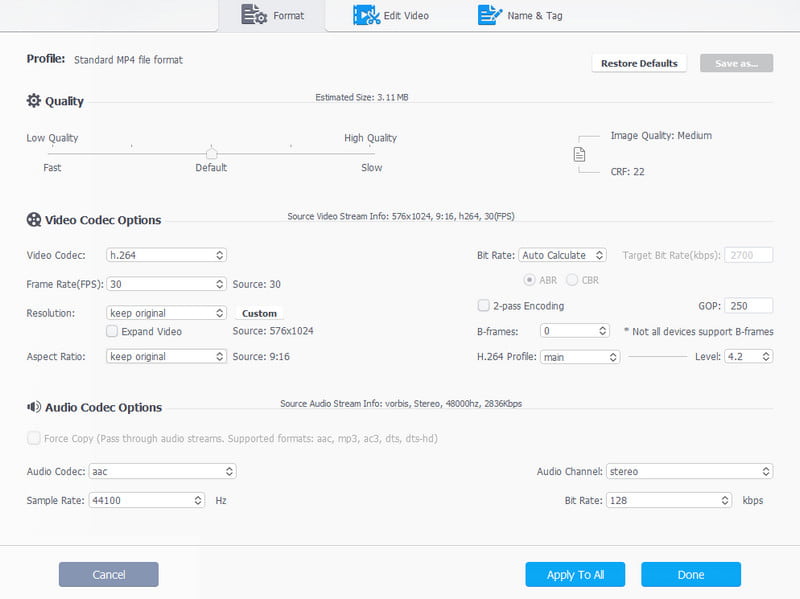
Funkce:
- Dokáže snadno komprimovat video soubory.
- Podporuje širokou škálu formátů.
- Software podporuje výkon grafického procesoru pro lepší výkon.
VideoProc Converter s umělou inteligencí není jen spolehlivý převodník. Videa můžete také komprimovat úpravou různých parametrů, jako je kodek, rozlišení, snímková frekvence, bitrate a další. Nejlepší na tom je, že komprimované video můžete ukládat v různých formátech, včetně MP4, MKV, MOV, AVI a dalších.
Klady
• Nástroj má rychlý proces komprese videa.
• Má komplexní uživatelské rozhraní.
• Podporuje dávkové zpracování.
Nevýhody
• Software není 100% zdarma.
• Někdy software neposkytne požadovaný výsledek.
Nejlepší video kompresor online
10. FreeConvert
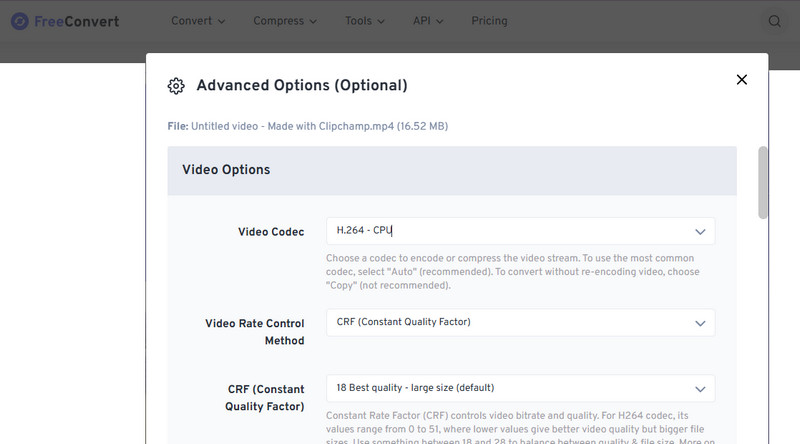
Funkce:
- Nástroj má rychlý proces konverze a komprese.
- Dokáže zpracovat různé výstupní formáty.
- Může poskytnout jednoduché rozhraní.
Chcete bezplatný online video kompresor? Pokud ano, zkuste použít FreeConvertBěhem procesu konverze můžete video komprimovat úpravou různých parametrů. Můžete změnit rozlišení videa, velikost, snímkovou frekvenci a další. Tímto procesem si můžete být jisti, že vaše soubory budou komprimovány.
Klady
• Nástroj je dostupný pro všechny webové platformy.
• Může stahovat videa bez vodoznaku.
Nevýhody
• Na obrazovce se zobrazují různé reklamy.
• Chcete-li získat kompletní sadu funkcí, použijte prémiovou verzi.
11. Zamzar
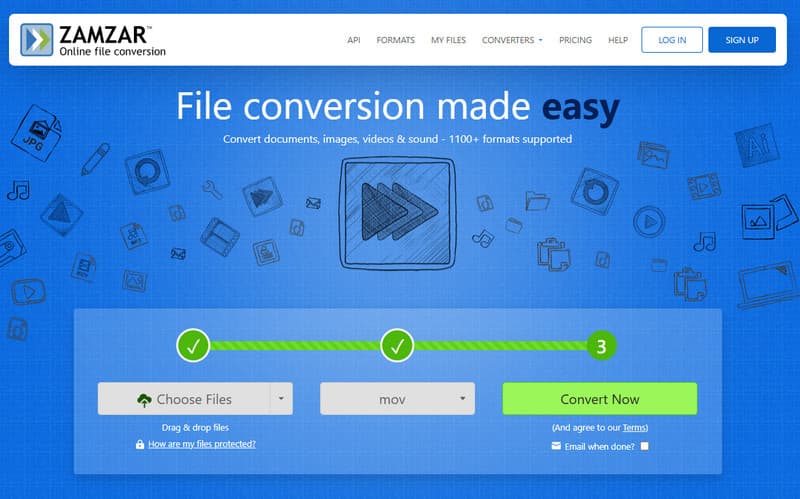
Funkce:
- Nabízí rychlý proces načítání.
- Dokáže automaticky komprimovat video.
- Lze jej integrovat s Gmailem.
Dalším online nástrojem, který vám může pomoci zmenšit velikost videa, je ZamzarTento nástroj dokáže video během konverze po uložení do formátu MP4 automaticky komprimovat. Navíc může urychlit proces a umožnit vám okamžitě dosáhnout výsledků.
Klady
• Nástroj zvládá různé vstupní formáty.
• Komprese videa je tak jednoduchá.
Nevýhody
• Podporuje několik video formátů.
• Reklamy jsou také všude.
12. Klideo
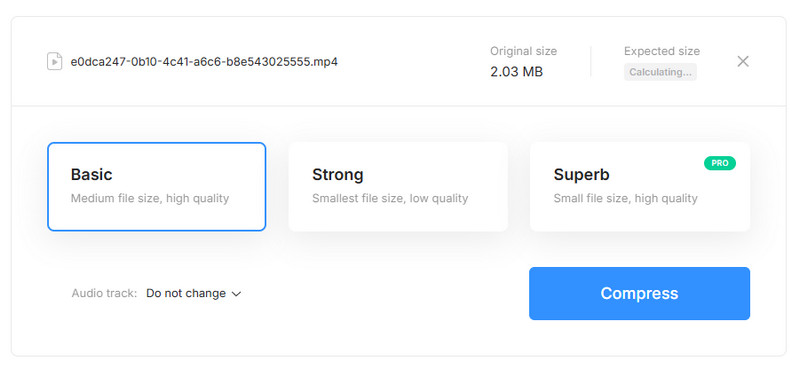
Funkce:
- Nabízí různé možnosti komprese.
- Nabízí rychlý proces komprese.
- Nástroj podporuje rozvržení bez reklam.
Chcete-li zmenšit velikost videa online zdarma, můžete se také spolehnout na ClideoTento nástroj je ideální pro kompresi videa při zachování nejlepší kvality. Líbí se nám, že má různé kompresní výstupy, což je ideální pro dosažení požadovaného výsledku po dokončení procesu.
Klady
• Nástroj dokáže udržet dobrou kvalitu videa i zvuku.
• Má jednoduché uspořádání.
• Proces komprese videí je jednoduchý.
Nevýhody
• Vyžaduje rychlé připojení k internetu.
• Chcete-li video uložit v nejvyšší kvalitě, použijte placenou verzi.
Část 2. Nejčastější dotazy k bezplatným video kompresorům
K čemu se používá video kompresor?
Hlavním účelem video kompresoru je zmenšit velikost video souboru. Je to ideální metoda, pokud chcete menší soubor a rychlé načítání.
Snižuje komprese videa kvalitu?
Rozhodně ano. Při kompresi videa může dojít ke ztrátě malého množství kvality. Pokud chcete video dokonale zkomprimovat a zároveň zachovat kvalitu, je lepší použít Vidmore Video Converter, protože ten zajišťuje nejlepší možnou kvalitu po kompresi.
Proč je těžké komprimovat video?
Záleží na použitém video kompresoru. Pokud jste začátečník a používáte pokročilý video kompresor, bude komprese videa obtížná. Proto si pro snadnou kompresi videa vyberte snadno použitelný kompresor.
Závěr
Tak vidíte! Tohle jsou nejlepší. bezplatné video kompresory Můžete jej použít ve Windows, Macu a ve vašem prohlížeči. Pokud chcete komprimovat videa, neváhejte se na ně podívat a zjistit, který nástroj funguje nejlépe. Navíc, pokud chcete nejspolehlivější video kompresor, doporučujeme použít Vidmore Video Converter. Díky funkci Video kompresor bude komprese vašich klipů snazší díky jeho jednoduchému rozhraní. Získejte tedy přístup k tomuto softwaru a dosáhněte požadovaného výsledku!



